Fedora過去一直被當作Linux老手的最佳發(fā)行版,F(xiàn)edora Project Leader Paul W.Frields說,F(xiàn)edora 13將與以往不同,這次的版本對用戶來講會更新更友好!Fedora不再僅僅適合于有經(jīng)驗的Linux用戶。
Fedora 13不僅更穩(wěn)定,而且比以往更易用。
如果你還沒有嘗試過Fedora,現(xiàn)在可以試試Fedora 13,它會給你留下好印象的!
----------------------------------分割線----------------------------------
在Windows XP下硬盤安裝Fedora 13
1.分區(qū),用Partition Manager 生成一個fat32格式的分區(qū)(如I盤),用來存放iso文件,生成磁盤后,將這個盤命名為Fedora( 下面有用)(磁盤,右鍵,屬性,常規(guī))
2. 下載 Fedora 的ISO文件 這里 ,放到 I盤,用winrar將 Fedora的ISO文件中的isolinux和LiveOS目錄解壓到I盤根目錄
3. 下載安裝 grub for windows,安裝后在運行grub,點擊Tools,Partition List,查看I盤的Name,如我的(hd0,6).
進入C:/Grub, 將以下代碼添加到 MENU.LST
title Fedora Live CD
kernel (hd0,6)/isolinux/vmlinuz0 root=live:LABEL=Fedora liveimg quiet rhgb rootfstype=auto vga=791
initrd (hd0,6)/isolinux/initrd0.img
保存。
4. 重啟,進入grub,選中 Fedora Live CD
如果沒有問題,就可以進入Fedora了。
注意:
ISO文件要放在fat32格式(ntfs我沒有測試過),要放在根目錄,在isolinux 和 LiveOS 解壓出來也要放在根目錄。
我曾出現(xiàn)過 no root device found
這是因為沒有找到啟動設備(我猜是沒有找到ISO文件),這時注意,上面的代碼要對應好。
代碼解析:
title Fedora Live CD //在Grub中顯示的字符,可以隨便寫(英文,自己記住就行了)
kernel (hd0,6)/isolinux/vmlinuz0 root=live:LABEL=Fedora liveimg quiet rhgb rootfstype=auto vga=791
// 這里很重要, (hd0,6)就是上面用Grub,Tools,Partition List查出的I盤的Name,
root=live:LABEL=Fedora ,這里的FEDORA 就是上面的I盤的名字,一定要對應。
vga=791就是屏幕的分辨率為1024*768 ,
initrd (hd0,6)/isolinux/initrd0.img // (hd0,6) 就是對應I盤,同上。
----------------------------------分割線----------------------------------
說明下:以下是在虛擬機里安裝Fedora 13正式版的。
把下載好的Fedora 13 LIVE CD鏡像刻錄成光盤,然后從CD引導您的計算機。
相關閱讀:
騰飛:Fedora 13正式發(fā)布
Fedora 13 發(fā)布 - 七年的小白鼠之路
圖片一
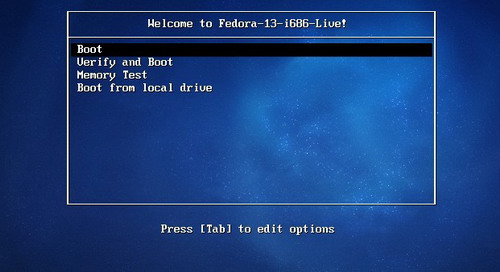
選擇BOOT選項,回車。會出現(xiàn)登錄界面。我們單擊左下角選擇需要的語言,然后登錄。
圖二
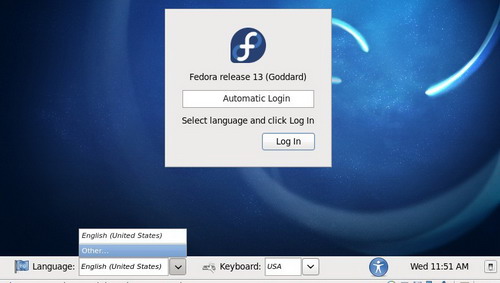
圖三
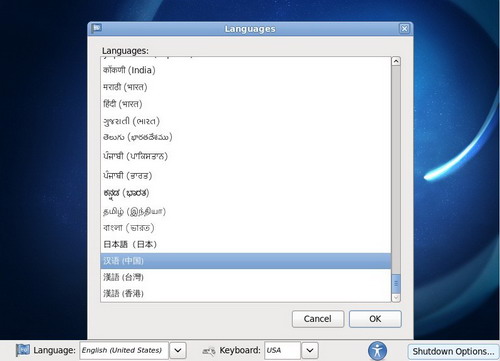
這是登錄進去的界面,里面有兩個圖標,一個是“計算機”一個是“安裝到硬盤”。因為我是在虛擬機下演示的,所以上面的圖標可能與真實PC上圖標有點出入。
圖4
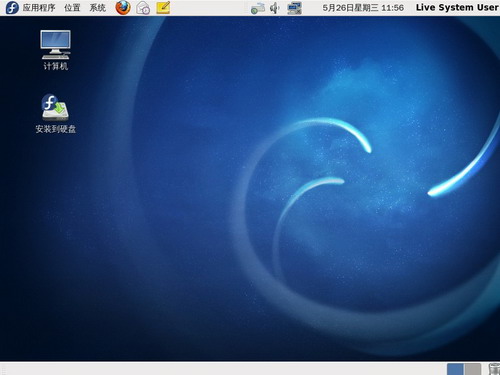
現(xiàn)在雙擊桌面上的圖標“安裝到硬盤”便會出現(xiàn)如下畫面。
圖五
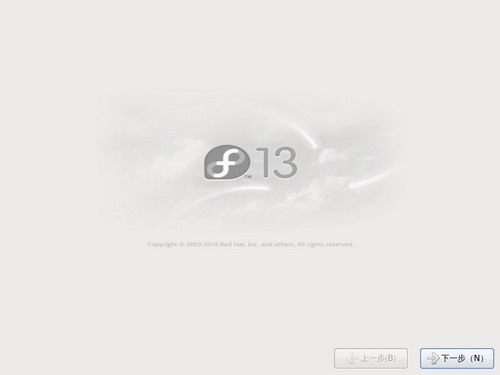
單擊下一步,選擇自己適合的鍵盤,一般默認的就好。至于語言的選項,由于之前在虛擬機里登錄到桌面時選擇過了,這里沒有再提示選擇語言,但在真實PC里會有提示的。
圖六
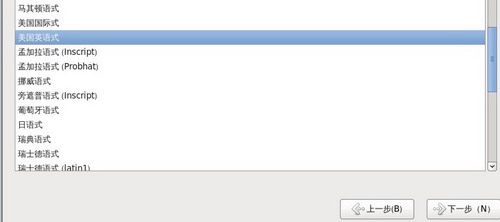
下一步之后就會來到存儲設備,您可以在很多不同存儲設備中安裝Fedora。本屏幕讓您選擇基本存儲設備或者指定存儲設備。 這個教程只介紹在筆記本或臺式機電腦的基本存儲設備如硬盤和固盤上安裝 Fedora。
圖七
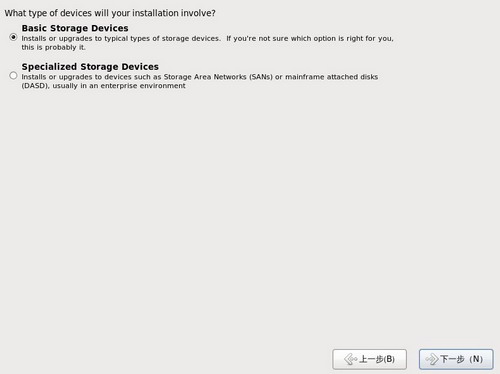
我選擇基本存儲設備,如圖,我這虛擬機里只有一個存儲設備。
圖八
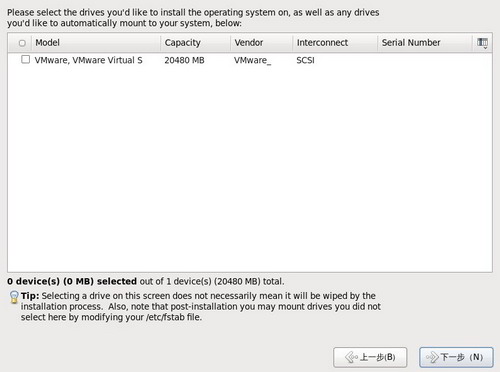
選擇要安裝到的存儲設備,單擊下一步。就會出現(xiàn)如下圖片提示。在這里,我選擇“重新初始化所有”單擊下一步。
圖九
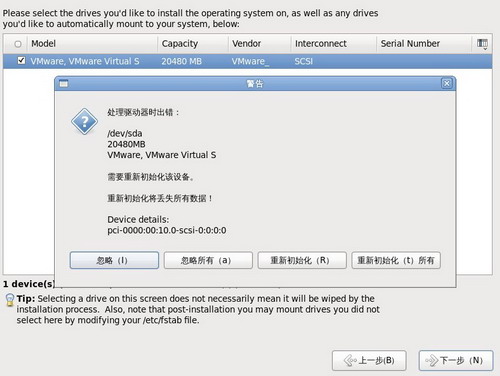
在這里申明一下哈,我的這個虛擬機里沒有別的系統(tǒng),也沒有其它數(shù)據(jù)。所以才會出現(xiàn)如圖九的畫面,如果虛擬機里還有別的系統(tǒng),提示畫面將如圖十。如果您的計算機已經(jīng)裝有Fedora或者Red Hat Linux,安裝程序?qū)⒊霈F(xiàn)一個對話框,詢問是否進行升級。要升級已有系統(tǒng),請在下拉菜單中選擇合適的系統(tǒng),然后選擇下一步。
圖十
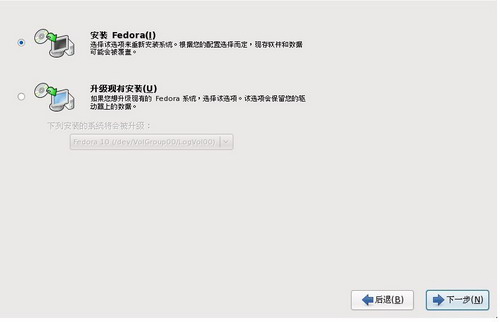
這個地方很重要,大家安裝的時候要小心些,根據(jù)自己的實情選擇,別太大意了,把自己硬盤上的數(shù)據(jù)都給弄沒了。
下一步之后安裝程序提示您為此計算機提供主機名和域名,格式為主機名域名。許多網(wǎng)絡有DHCP(動態(tài)主機配置協(xié)議)服務,可自動為連接的系統(tǒng)提供域名,讓用戶只輸入主機名。除非您有特定需要而需自定義主機名和域名,否則默認的localhost.localdomain是大多數(shù)用戶的較好選擇。
圖十一
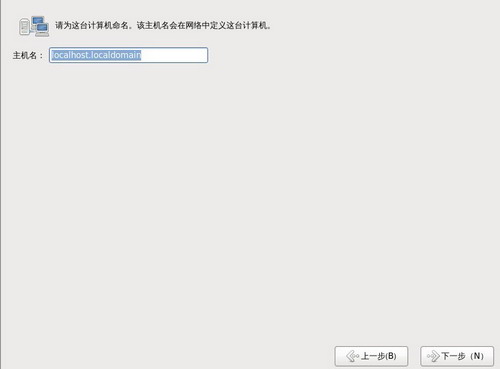
下一步之后就會出現(xiàn)時區(qū)設置的畫面。選擇時區(qū)的方法有兩種: 用鼠標在互動地圖上點擊以選定城市(用黃點表示)。紅色X符號表示您的選擇。你還可以在屏幕底部的列表中選擇時區(qū)。使用鼠標點擊來突出顯示你的選擇。
圖十二
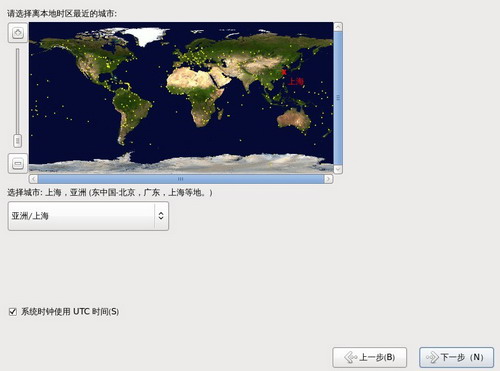
下一步,會提示設置根帳號及其口令,帳號及其口令是安裝過程中最重要的步驟之一。你的根帳號和Microsoft Windows上的管理員帳號類似。根帳號被用來安裝軟件包,升級RPM,以及執(zhí)行多數(shù)系統(tǒng)維護工作。作為根用戶登錄可使你對系統(tǒng)有完全的控制權。
圖十三
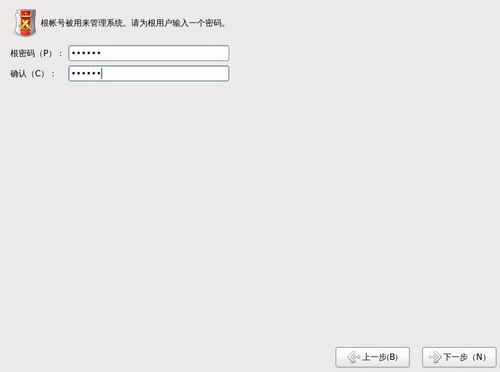
密碼設置好下一步之后才會提示你設置磁盤分區(qū)。如圖十四
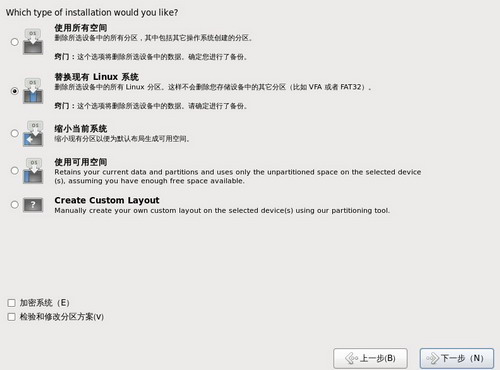
前四個選項可讓你執(zhí)行自動安裝無須您自己在存儲設備中進行分區(qū)。如果你不了解如何對系統(tǒng)分區(qū),那么建議您選擇這幾個選項之一請讓安裝程序為您分區(qū)。根據(jù)您選擇的選項,你仍然可以控制刪除系統(tǒng)中的哪些數(shù)據(jù)(如果有的話)。
下面我將第四個選項都演示給大家看一下哈。
1、使用所有空間
選擇這個選項刪除您硬盤中的所有分區(qū)(這包括由其它操作系統(tǒng)創(chuàng)建的分區(qū),比如 Windows VFAT 或者 NTFS 分區(qū))。
圖十五
2、替換現(xiàn)有 Linux 系統(tǒng)
選擇這個選項只刪除之前 Linux 安裝創(chuàng)建的分區(qū)。這樣就不會刪除您硬盤中的其它分區(qū)(比如 VFAT 或者 FAT32 分區(qū))。
3、縮小現(xiàn)有系統(tǒng)
選擇這個選項重新手動定義現(xiàn)有數(shù)據(jù)和分區(qū)的大小并在空出的空間中安裝模熱紅帽企業(yè)版Linux 布局。
4、使用剩余空間
選擇這個選項將會保留您的現(xiàn)有數(shù)據(jù)和分區(qū)并在存儲驅(qū)動器未使用的可用空間中安裝Fedora。請在選擇此選項前確定在該存儲驅(qū)動器中有足夠的可用空間。
新手對分區(qū)不熟悉而且系統(tǒng)里還有別的數(shù)據(jù)或系統(tǒng),我建議選擇這個選項。不過,選擇這個選擇的前提是要劃分一個未使用的空間出來。怎么劃分出一個未使用的空間出來呢?
假設:你現(xiàn)在使用的是微軟操作系統(tǒng),你的系統(tǒng)里有C、D、E、F這幾個磁盤分區(qū)。你想要把LINUX裝在你的F盤,你只要把F盤里的數(shù)據(jù)轉(zhuǎn)移到別的盤里(如果有的話)。然后單擊“我的電腦”-選擇‘管理’--找到‘磁盤管理’-然后選擇F盤單擊右鍵選擇’刪除 主站蜘蛛池模板: 普兰店市| 鞍山市| 元氏县| 通城县| 康保县| 沭阳县| 玉树县| 洞口县| 白银市| 新竹县| 同江市| 桐乡市| 安新县| 长丰县| 奉贤区| 石楼县| 西安市| 新乡市| 珲春市| 福泉市| 淅川县| 曲阳县| 浙江省| 夏河县| 齐齐哈尔市| 塔城市| 栾川县| 哈巴河县| 贵溪市| 南澳县| 富顺县| 宜宾县| 固原市| 渭南市| 蛟河市| 湘潭县| 色达县| 阿克陶县| 东乌| 中西区| 台湾省|